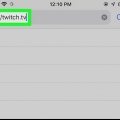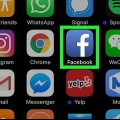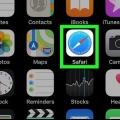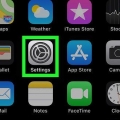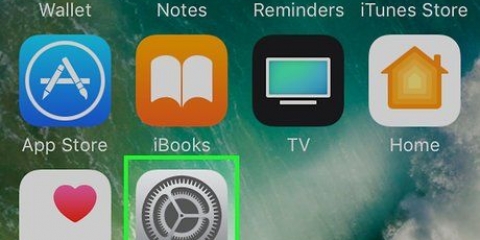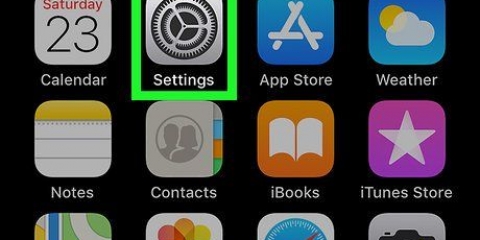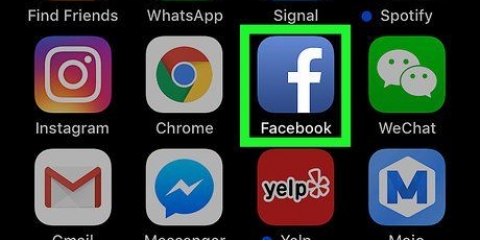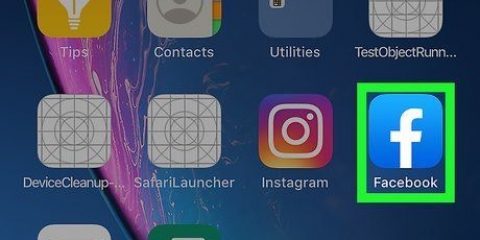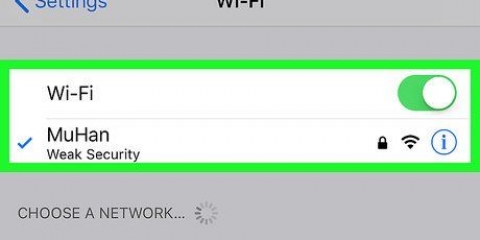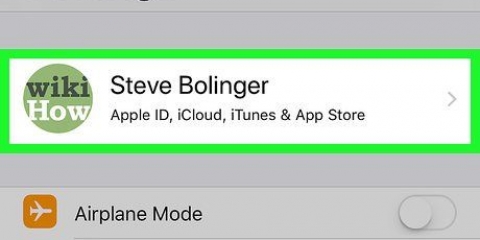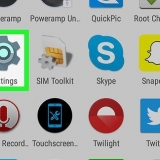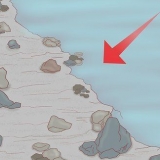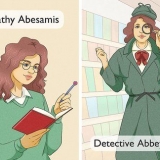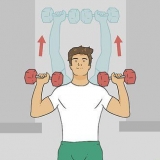Ändern sie ihren benutzernamen bei poshmark auf einem iphone oder ipad
In diesem Artikel erfahren Sie, wie Sie den Namen aktualisieren, der Sie auf Poshmark auf Ihrem iPhone oder iPad repräsentiert. Während es in der mobilen App keine Möglichkeit gibt, Ihren Benutzernamen zu ändern, können Sie bei Poshmark ganz einfach einen anderen Namen wählen.com mit Ihrem bevorzugten Internetbrowser.
Schritte

1. Gehe zuhttps://www.poshmark.com in einem Internetbrowser. Da es in der mobilen Poshmark-App keine Möglichkeit gibt, Ihren Benutzernamen zu ändern, müssen Sie mit einem Webbrowser wie Safari auf die Website zugreifen.

2. Drücken SieAnmeldung. Es befindet sich in der Nähe der oberen rechten Ecke der Seite.

3. Melden Sie sich bei Ihrem Poshmark-Konto an. Je nachdem, wie Sie sich bei Poshmark registriert haben, können Sie sich mit Facebook, Google oder mit Benutzername und Passwort anmelden.

4. Drücken Sie Ihr Profilbild. Es steht in der oberen rechten Ecke der Seite. Es erscheint ein Menü.

5. Scrollen Sie nach unten und drücken SieAccount Einstellungen. Das ist fast ganz unten im Menü.

6. Drücken SieKontoinformationen. Das steht ganz oben im Menü. Dadurch werden alle Kontoinformationen angezeigt, die geändert werden können, einschließlich Ihres Benutzernamens.

7. Um zu `Benutzername` zu gelangen, drücken SieÄndern. Dies ist die erste Option oben auf der Seite. Dies veranlasst Poshmark, Ihnen eine Bestätigungs-E-Mail per E-Mail zu senden. Außerdem wird ein Popup-Fenster mit der Option "Verify" angezeigt.

8. Kopieren Sie den Bestätigungscode aus der E-Mail. Öffnen Sie die E-Mail von Poshmark für den 6-stelligen Bestätigungscode. Um den Code zu kopieren, halten Sie Ihren Finger darauf, bis ein Menü angezeigt wird, und drücken Sie dann im Menü Kopieren.

9. Fügen Sie den kopierten Code in das Popup-Fenster "Verify" ein. Halten Sie dazu Ihren Finger auf dem Bildschirm „Bestätigungscode eingeben“, bis das Menü angezeigt wird, und drücken Sie dann Zum kleben.

10. Drücken SieBeendet bestätigen. Dies ist die blaue Schaltfläche am unteren Bildschirmrand. Jetzt können Sie Ihren Benutzernamen ändern.

11. Geben Sie einen Benutzernamen in das leere Feld "Neuer Benutzername" ein. Dies ist unter Ihrem aktuellen Benutzernamen.
Sie können Ihren Benutzernamen nur zweimal ändern, also stellen Sie sicher, dass Sie etwas auswählen, das Sie behalten möchten.

12. Drücken SieBeendet um deine Änderungen zu speichern. Dein neuer Benutzername wird sofort aktiv.
Alle @Erwähnungen zu Ihrem alten Benutzernamen bleiben mit diesem Benutzernamen verknüpft.
"Ändern sie ihren benutzernamen bei poshmark auf einem iphone oder ipad"
Оцените, пожалуйста статью